关闭文档最直接的方法是点击文档名称后面的叉号,频繁的点击鼠标左键关闭文档,也不是很方便,如果关闭所有文档,应该怎么操作,想要关闭其它文档,又应该如何快速处理?是一个个的关闭么,还是有更为快捷的方法,下面通过截图简单说明一下。

1、以下截图中使用的ps为2020版,关闭文档除了点击名称后面的叉号,还可以右键单击文档,会出现下拉菜单,里面不仅仅有关闭,还有关闭全部,关闭其它等等,
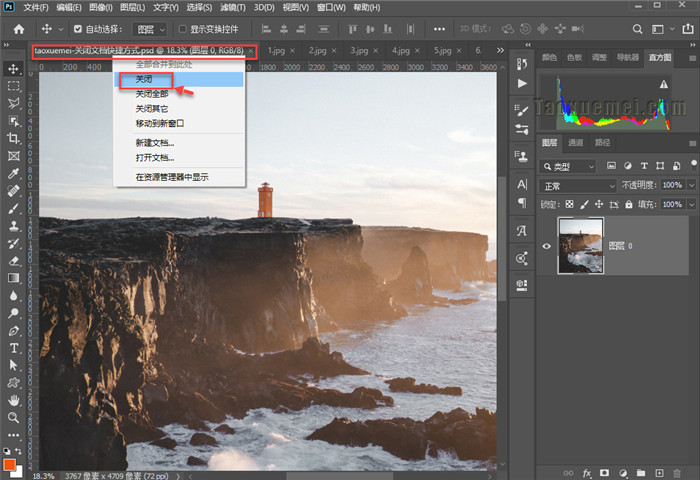
2、那么关闭文档的快捷键是什么,点击【文件】,下拉菜单里面,可以看到【关闭】一项中的快捷键为 Ctrl + W,
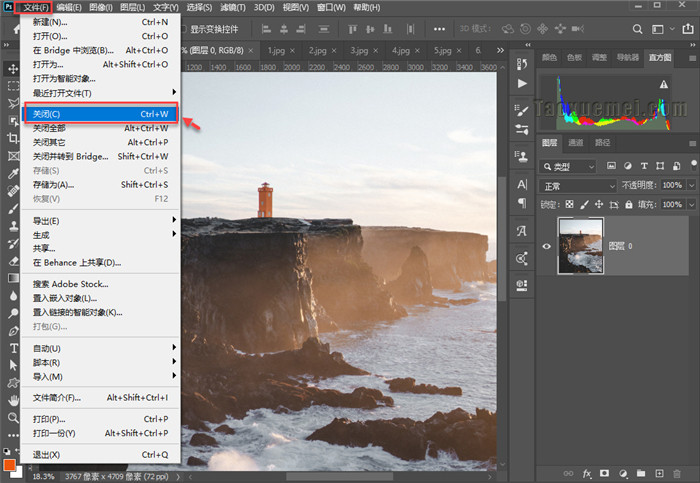
3、如果想要关闭全部文档,可以通过下图中单击右键的方式,也可以使用快捷键,Ctrl +Alt +W,
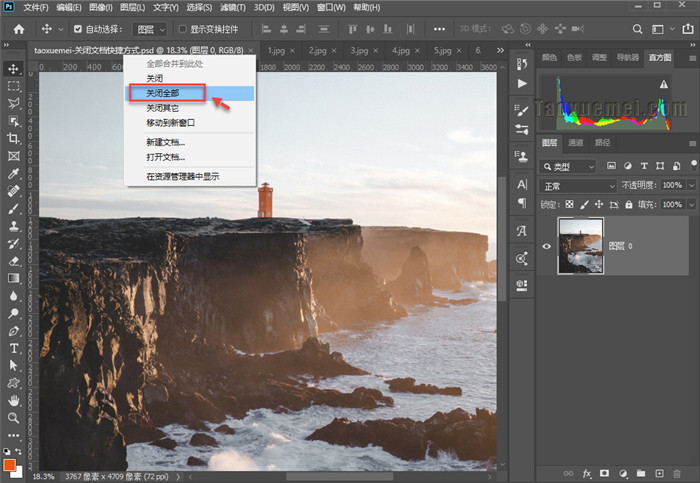
4、除此之外,还有教之2019ps,多了一个【关闭其它】项,当我们打开很多图片编辑完成后,需要关掉他们,如何快速操作,只需要在当前文档名称上,单击右键后出现的菜单中,点击【关闭其它】,
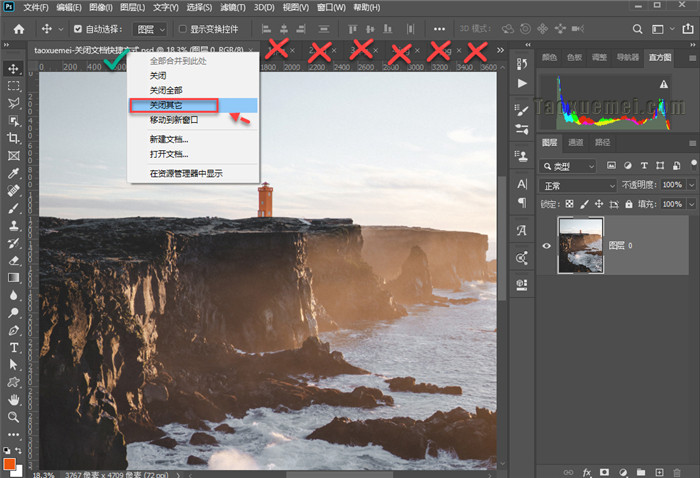
5、除了当前文档,其它文档都会一次性的关闭,以前的ps版本,打开的这些文档,需要挨个点击关闭,有了此功能就方便多了,【关闭其它】也有快捷键:Ctrl +Alt +P,
 、
、2020版ps有多项的新增和改进,本站会在后续的文章中,陆续介绍给朋友们,如果操作中遇到问题,可以在下方留言。




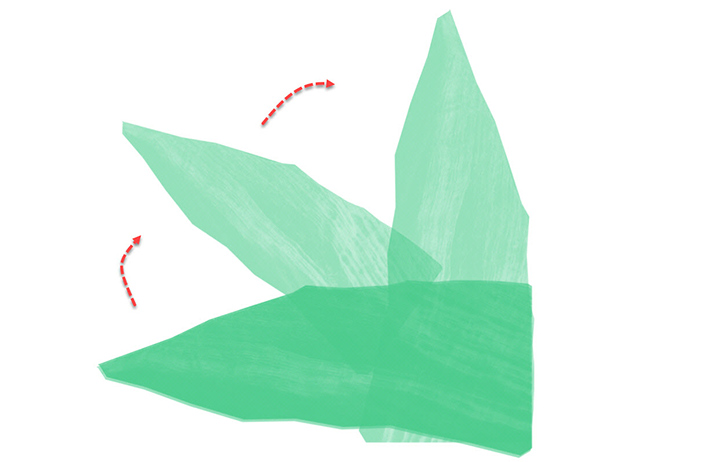

暂无评论